Tā kā iOS 11, jūsu iPhone ir saglabājis jūsu paroles dažādiem kontiem un noderīgi piedāvā tos aizpildīt, kad tā uztver pieteikšanās ekrānu. Izmantojot iOS 12, jūs varat turpināt ar savu paroli taupošos veidus, bet tagad varat ļaut jūsu iPhone ($ 930 Amazon) radīt spēcīgas paroles savām lietotnēm un kontiem. Jo, kad tas ir atstāts jums, jūs, visticamāk, izveidosiet tās pašas vājas, iespējams, vidēji izturīgas paroles un izmantojat tās (vai nedaudz gudrus atvasinājumus) savos kontos.
Bez nepieciešamības manuāli ievadīt paroles, kāpēc ne padarīt tās sarežģītas un grūti kreka? Turklāt, ļaujot iOS 12 izveidot atšķirīgu paroli katram jūsu kontam, jūs varat izvairīties no kļūdas, izmantojot vienu un to pašu paroli vairākos kontos.
Lūk, kā tas darbojas - kad tas darbojas.

Izveidojiet spēcīgu paroli ar iOS 12
Kad izveidojat kontu lietotnei vai tīmekļa vietnei Safari, iOS 12 piedāvās izveidot spēcīgu paroli. Lai izveidotu kontu, jums vienkārši ir jāievieto paroles laukā, un iOS piedāvās izveidot spēcīgu paroli. Vienkārši pieskarieties pogai zilā poga Lietot stipru paroli, lai ļautu iOS 12 izveidot garu, sarežģītu paroli jūsu kontam.
Pēc tam tas jautās, vai vēlaties saglabāt paroli savā iCloud Keychain. Pieskarieties Save Password ( Saglabāt paroli), un pēc tam jūs varēsiet pieteikties kontā, neievadot paroli, bet izmantojot Face ID, Touch ID vai iPhone patentatslēgu.

Nav pieejams visur
Es pārbaudīju nedaudzas lietojumprogrammas, kurām es vēl neesmu izveidojis kontu un devu vienu uz trim.
Pirmkārt, es mēģināju izveidot Intuit kontu ar kaltuves lietotni, bet ar lauka Confirm password (Apstiprināt paroli) izveidojušos ceļu bloķēšanu. Es varēju izveidot spēcīgu paroli pirmajai Paroles laukam, bet tad es nespēju kopēt un ielīmēt spēcīgo paroli, ko es tikko izveidoju, vai pat redzēju visu, lai to ievadītu pats, lai apstiprinātu paroli. Es mēģināju noklikšķināt uz pogas Use Strong Password (Apstiprināt paroli) laukā Confirm password (Apstiprināt paroli), bet tā tikai izveidoja citu paroli, kas neatbilst pirmajai. Un es nevarēju ielādēt paroli no mana iCloud atslēgas ķēdes, jo es vēl neesmu izveidojis kontu. Spēcīga parole nekad nav bijusi tik tālu.
Nākamais, es mēģināju izveidot kontu Bandcamp lietotnei, bet, kad es aizmirsu paroli laukā, nav izteikts piedāvājums par spēcīgu paroli.
Visbeidzot, es instalēju lietotni Starbucks un konstatēju spēcīgu paroli. Bez apstiprinājuma paroles lauka es aizpildīju savu informāciju, aizpildīju paroli laukā, izveidoju spēcīgu paroli un biju gatavs pasūtīt aukstu kafijas pagatavošanas kafiju ar pienu mazāk nekā minūti.
Atgādinājumā iOS 12 pašlaik ir pieejams beta versijā. Iespējams, ka iezīmes mainīsies līdz brīdim, kad tas tiks izlaists šajā rudenī. Mēs līdz šim atjaunināsim šo rakstu.
Pārvaldiet saglabātās paroles
Lai skatītu, rediģētu vai dzēstu saglabātās paroles, atveriet Iestatījumi> Paroles un konti> Tīmekļa vietne un lietotņu paroles, piesakieties ar sejas ID, Touch ID vai piekļuves kodu, un jūs redzēsiet savu kontu alfabētisko sarakstu.
Apple neatbildēja uz komentāru pieprasījumu.








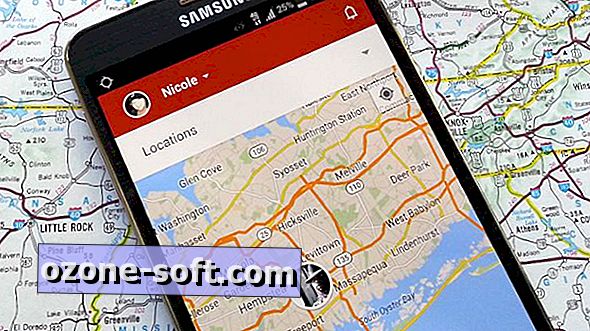




Atstājiet Savu Komentāru